Kā izdzēst filmas no iPad
Kas jāzina
- Apple TV lietotnē pieskarieties Bibliotēka > Lejupielādēts > Rediģēt. Pieskarieties aplim blakus filmai, pēc tam pieskarieties Dzēst > Dzēst lejupielādi.
- Vēl viena metode: atvērt Iestatījumi un pieskarieties Ģenerālis > iPad krātuve. Pieskarieties TV lietotnes ikonai, pēc tam pieskarieties Pārskatiet iTunes videoklipus.
- Tiks parādīts filmu un TV seriālu saraksts. Krāns Rediģēt. Pieskarieties aplim blakus filmai, kuru vēlaties noņemt, pēc tam pieskarieties Dzēst.
Šajā rakstā ir paskaidrots, kā izdzēst filmas no jūsu iPad lai atbrīvotu vietu un sakārtotu saturu. Norādījumi attiecas uz iPad ar iOS 10.2 vai jaunāku versiju.
Kā izdzēst filmas no iPad, izmantojot Apple TV lietotni
Ja lejupielādējāt filmas no iTunes Store, viens no vienkāršākajiem veidiem, kā tās pārvaldīt, ir TV lietotne. Šeit varat dzēst pilnas filmas vai atsevišķas TV sērijas.
-
Atveriet Apple TV lietotne.
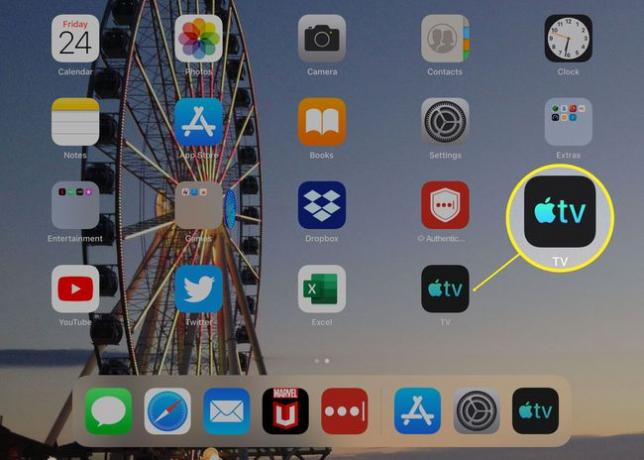
-
Krāns Bibliotēka.
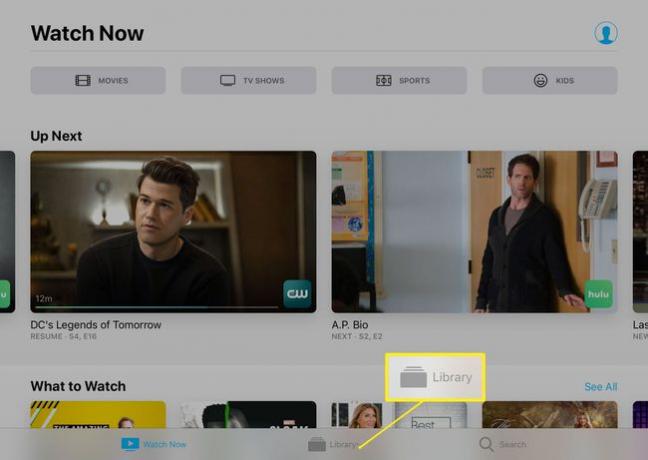
-
Krāns Lejupielādēts.
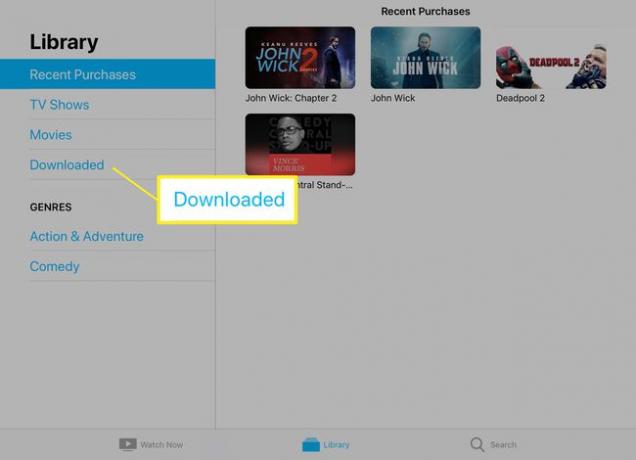
-
Krāns Rediģēt.
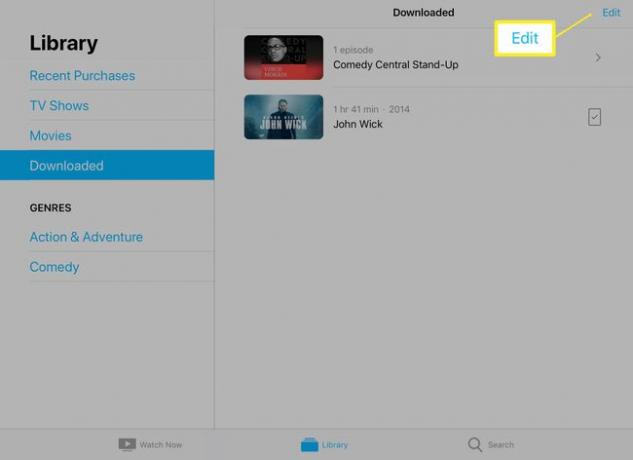
-
Pieskarieties apļiem blakus filmām vai TV sērijām, kuras vēlaties dzēst.
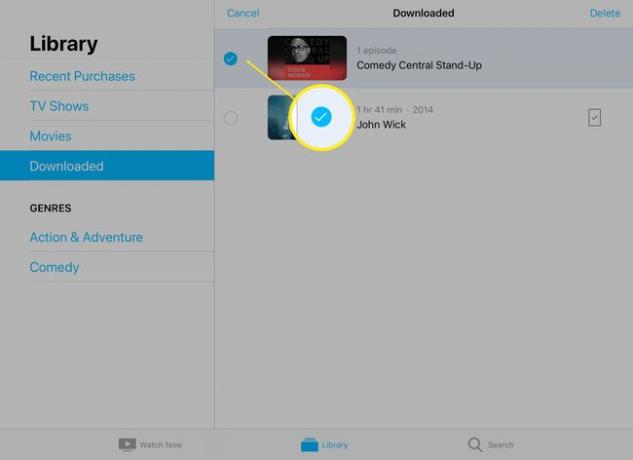
-
Krāns Dzēst.
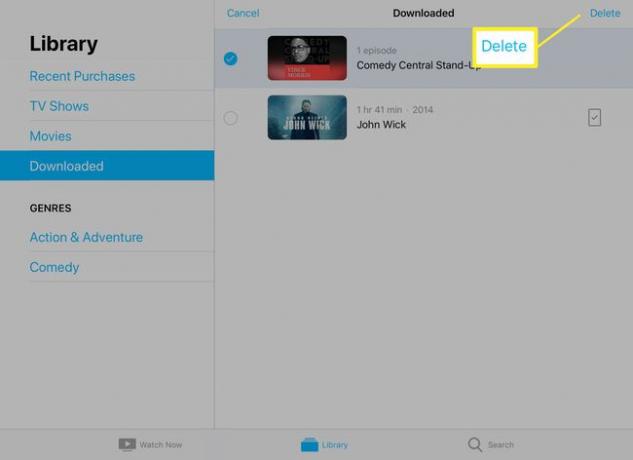
-
Tiks atvērts dialoglodziņš, kurā teikts, ka dzēšana ir neatgriezeniska. Krāns Dzēst lejupielādi.
Varat atkārtoti lejupielādēt iTunes veikalā iegādātās filmas vēlāk, ja vien izmantojat to pašu Apple ID, ko izmantojāt, iegādājoties filmas pirmo reizi.
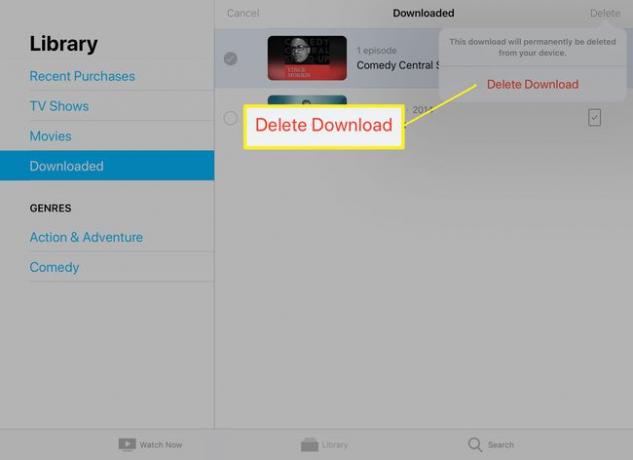
-
Vai arī pieskarieties taisnstūrim pa labi no filmas, lai pārietu uz dzēšanas opciju.
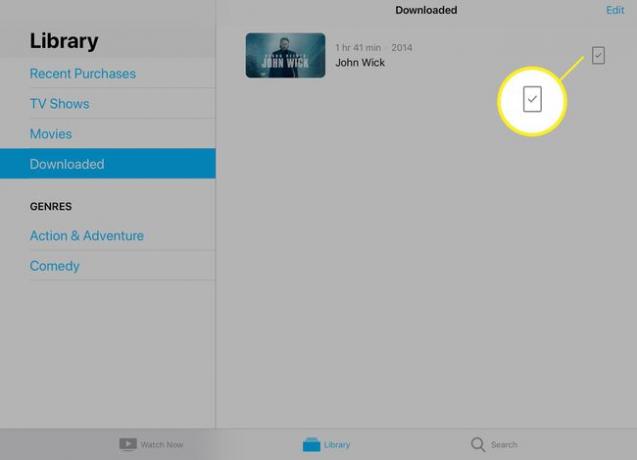
iPad izdzēš jūsu atlasītos videoklipus.
Kā izdzēst filmas no iPad, izmantojot iestatījumu lietotni
Varat arī izdzēst filmas no sava iPad, izmantojot lietotni Iestatījumi. Lūk, kā.
-
Atvērt Iestatījumi.
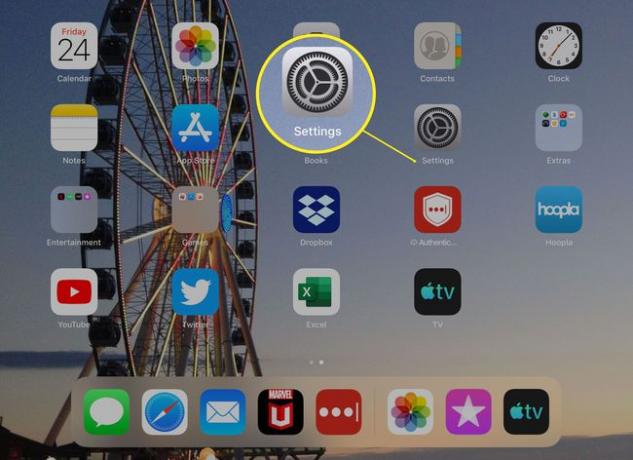
-
Krāns Ģenerālis.
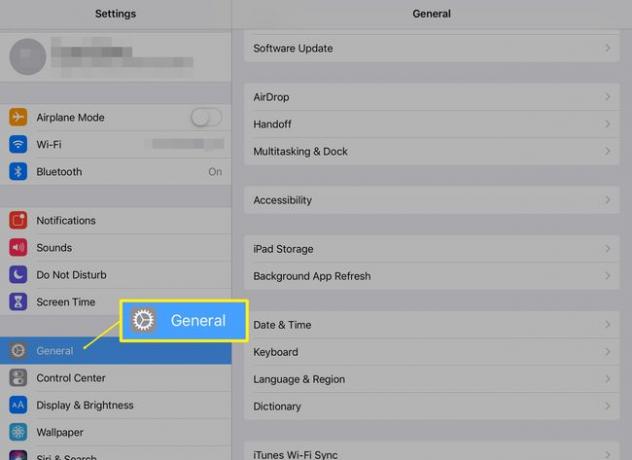
-
Krāns iPad krātuve.
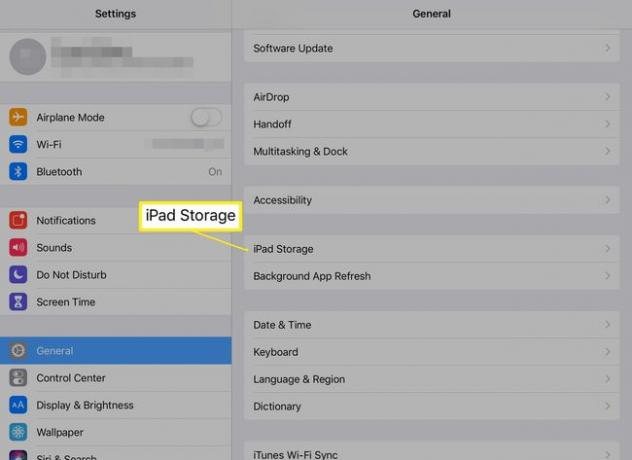
-
Pieskarieties ikonai TV lietotne.
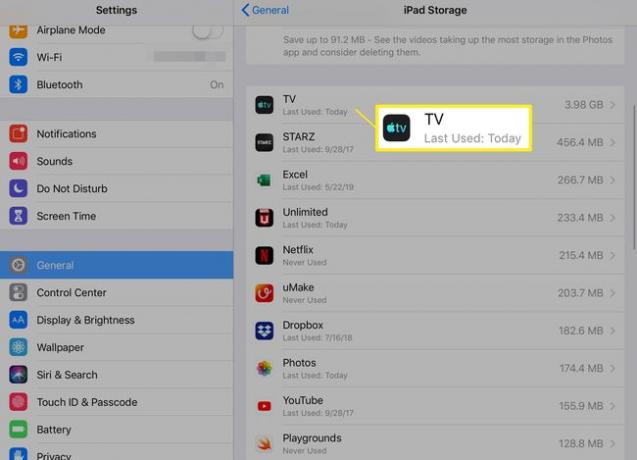
-
Krāns Pārskatiet iTunes videoklipus.
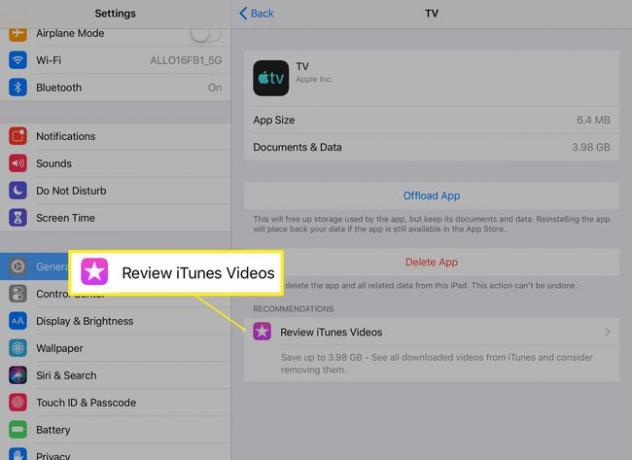
-
Filmas un TV sērijas, kuras lejupielādējāt savā iPad, tiek parādītas sarakstā labajā pusē. Krāns Rediģēt.
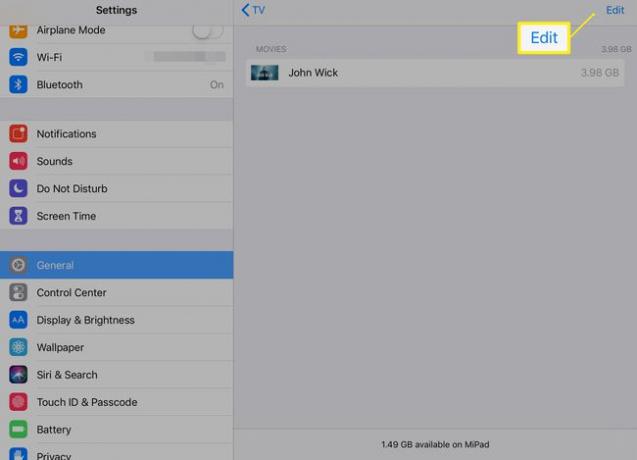
-
Pieskarieties sarkanajam aplim blakus filmai, kuru vēlaties noņemt.
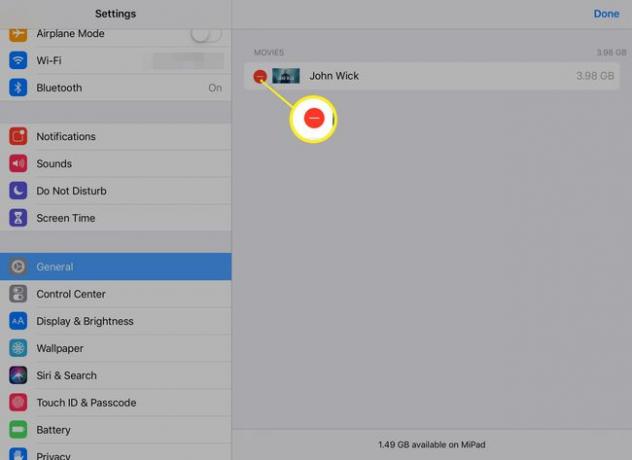
-
Krāns Dzēst.
Ja pārdomājat, pieskarieties Gatavs atcelt.
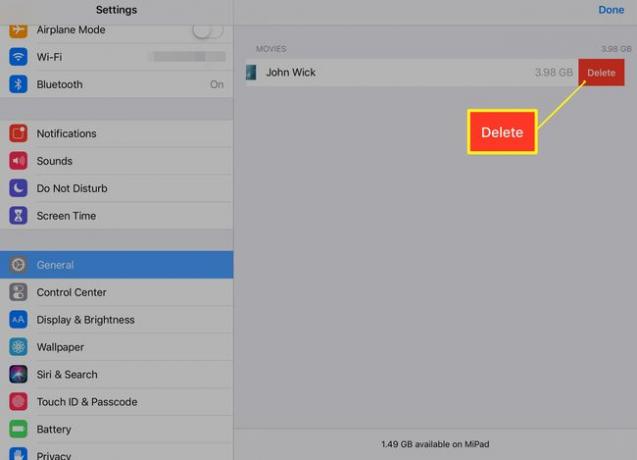
iPad izdzēš atlasīto videoklipu. Izmantojot iestatījumus, vienlaikus varat dzēst tikai vienu videoklipu, tāpēc atkārtojiet šīs darbības, lai atbrīvotu vairāk vietas.
Dažkārt varat pamanīt, ka no jūsu iPad noņemtie faili tiek dublēti. Visticamāk, tas ir saistīts ar sinhronizācijas iestatījumiem. Lai tas nenotiktu, apturēt iTunes no automātiskās sinhronizācijas. Tas var likt jums veikt papildu darbības, lai nākotnē lejupielādētu filmas savā ierīcē.
